Die meisten, wenn nicht alle, Linux-Distributionen bieten eine Möglichkeit, Anwendungsfenster „immer im Vordergrund“ zu halten und an den Bildschirm zu heften. Trotz der gleichen Architektur macht macOS dies schwieriger, aber mit etwas Arbeit ist es möglich.
In diesem Beitrag zeigen wir Ihnen, wie Sie Anwendungsfenster mit nativen Funktionen auf dem Mac und Fenstermanagern von Drittanbietern immer im Vordergrund halten. Wir erwähnen auch Afloat – eine gängige Methode, um dies auf dem Mac zu erreichen, aber ein Ansatz, der viele Vorbehalte hat.
Verwenden von flott, um Ihr Anwendungsfenster „immer im Vordergrund“ zu halten
Der traditionelle Weg und wahrscheinlich der einzige Weg, Ihr Mac-Anwendungsfenster immer im Vordergrund zu halten, besteht darin, Verwenden Sie flott. Dies ist seit vielen Jahren eine erstklassige Lösung, auf die sich viele Benutzer verlassen.
Trotzdem gibt es ein paar Negative über Afloat im Jahr 2021:
- Es wurde seit sechs Jahren nicht mehr aktualisiert, was bedeutet, dass es möglicherweise nicht mit aktuellen Mac-Modellen oder Apple Silicon-Chips funktioniert.
- Es erfordert Abhängigkeiten wie SIMBL. Tatsächlich gibt es viele Quellen dafür, und einige gehen je nach Betriebssystem (OS) und Kompatibilität in und aus der Gunst.
- Das Setup erfordert etwas Arbeit und basiert auf zwei Apps, die auf Ihrem Computer gut funktionieren.
- Sie müssen bestimmte Sicherheitseinstellungen auf Ihrem Mac deaktivieren, was für einen Endbenutzer eine zu große Hürde (und gefährlich beim Booten) ist.
Trotzdem sollten Sie Afloat ausprobieren. Aber Vorsicht – Afloat ist eine veraltete und komplexe Software, die auf Ihrem Mac installiert werden muss.
Andere Möglichkeiten, Ihr Anwendungsfenster „immer im Vordergrund“ zu halten
Wenn du benutzt macOS Catalina oder später gibt es eine Lösung, die Ihre Fenster sichtbar hält, aber nicht unbedingt oben.
Sie können verwenden Geteilte Sicht Fenster zu kacheln und zwischen ihnen nach Bedarf zu wechseln. Gehen Sie jedoch zuerst zum Bildschirm Systemeinstellungen und wählen Sie Mission Control.

Überprüfen Sie hier, ob "Displays haben separate Spaces" aktiviert ist, und öffnen Sie dann einige Apps. Bewegen Sie den Mauszeiger mit der Symbolleiste einer App über die grüne Fensterschaltfläche. Sie sehen ein Pop-up, in dem Sie aufgefordert werden, ein Kachelformat auszuwählen.

Sobald Sie sich für eine entschieden haben, wird sie in Ihren Spaces repliziert.
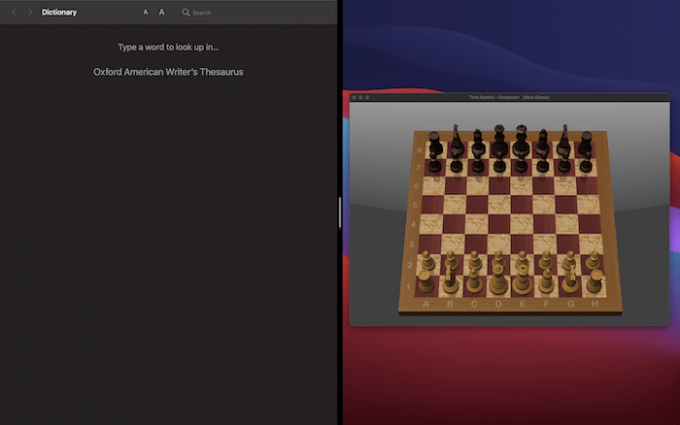
Dies ist nicht der beste Ansatz, und wir können sehen, dass dies möglicherweise nicht die beste Option für Sie ist. Stattdessen sollten Sie einen dedizierten Fenstermanager in Betracht ziehen.
Verwenden von dedizierten Fenstermanagern, um Ihr Anwendungsfenster „immer im Vordergrund“ zu halten
Die unglückliche Nachricht ist, dass es keine native Möglichkeit gibt, Elemente auf dem Bildschirm wie bei Afloat anzuheften. Dies ist enttäuschend, aber es gibt einige großartige Alternativen, um Fenster sichtbar zu halten, anstatt immer im Vordergrund.
Der Kicker ist, dass Sie diszipliniert sein müssen, um ein Fenster in einem bestimmten Teil des Bildschirms zu halten. Sie haben jedoch viel mehr Auswahl als die native Funktionalität von Apple.
Beliebte kostenpflichtige Optionen sind BetterSnapTool und Magnet.
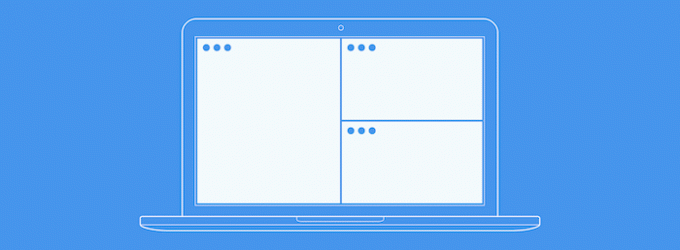
Es gibt jedoch eine kostenlose Open-Source-Lösung, die fast alles nachahmt, was diese beiden Apps können: Rechteck.
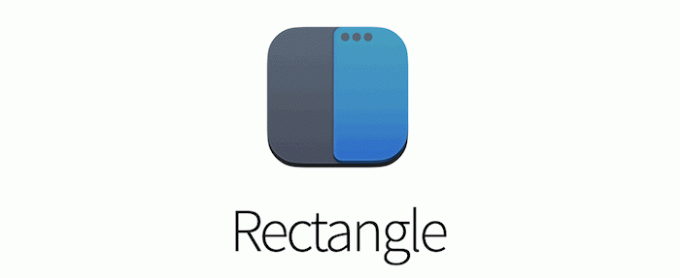
Es befindet sich in Ihrer Symbolleiste und ermöglicht das Hinzufügen von Fenstern zu einer Reihe verschiedener Bereiche des Bildschirms. Tatsächlich stehen Ihnen eine Vielzahl von Standorten zur Verfügung.

Jeder hat auch eine schnelle Verknüpfung zur Verfügung, um einem Power-User eine sofortige Möglichkeit zu geben, Fenster zu organisieren. Zur weiteren Kontrolle können Sie Fenster auch in Bereiche des Bildschirms setzen, die durch Viertel und Sechsen geteilt werden. Dies bedeutet, dass Sie einzigartige Layouts basierend auf Ihrer Situation erstellen können.

Natürlich brauchen Sie hier etwas Disziplin, denn um ein Fenster immer im Vordergrund zu halten, muss es sich innerhalb eines eigenen Teils des Bildschirms befinden, ohne dass andere Fenster in der Nähe sind. Es ist richtiger zu sagen, dass Sie mit diesem Ansatz ein Fenster jederzeit sichtbar halten können, anstatt es an den Bildschirm zu heften.
Einpacken
Es erscheint seltsam, dass macOS keine Möglichkeit hat, Windows immer im Vordergrund zu halten, da dies unter Linux verfügbar ist und beide die gleiche Kernarchitektur haben. Es gibt jedoch Möglichkeiten, Fenster sichtbar zu halten, und mit etwas Disziplin können Sie immer noch so tun, als ob Fenster immer im Vordergrund wären. Wenn Sie sich mutig fühlen, können Sie versuchen, Afloat zu installieren. Beachten Sie jedoch, dass es schwierig ist, mit der Arbeit zu beginnen, und zu den besten Zeiten fehlerhaft.
Hier sind ein paar andere Möglichkeiten, Verwalten Sie Ihre Windows auf dem Mac - Schau sie dir an! Wie halten Sie Anwendungsfenster immer im Vordergrund und wird Ihnen einer unserer Vorschläge helfen? Lass es uns im Kommentarbereich unten wissen!
Verwandt:
- So erstellen Sie Desktop-Verknüpfungen unter macOS
- 5 Möglichkeiten, einen Dateipfad auf dem Mac anzuzeigen
- So vergrößern (und verkleinern) Sie auf dem Mac
Offenlegung von Partnern: Make Tech Easier kann Provisionen für Produkte verdienen, die über unsere Links gekauft wurden, was die Arbeit unterstützt, die wir für unsere Leser leisten.

![So teilen Sie einen Bildschirm mit einem anderen Mac über ein Netzwerk [Mac]](/f/dd197692bb1afcf75f82f16687939b3d.png?width=360&height=460)
